- May -akda Lauren Nevill [email protected].
- Public 2023-12-16 18:56.
- Huling binago 2025-01-23 15:25.
Kadalasan, kapag lumilikha ng isang website, nahaharap ang mga webmaster ng problema sa pag-install ng isang module ng paghahanap sa kanilang mapagkukunan. Samakatuwid, para sa isang tagabuo ng baguhan ng site, hindi magiging labis upang malaman ang mga algorithm para sa pagsasama ng mga naturang module sa kanilang sariling mga proyekto sa web.
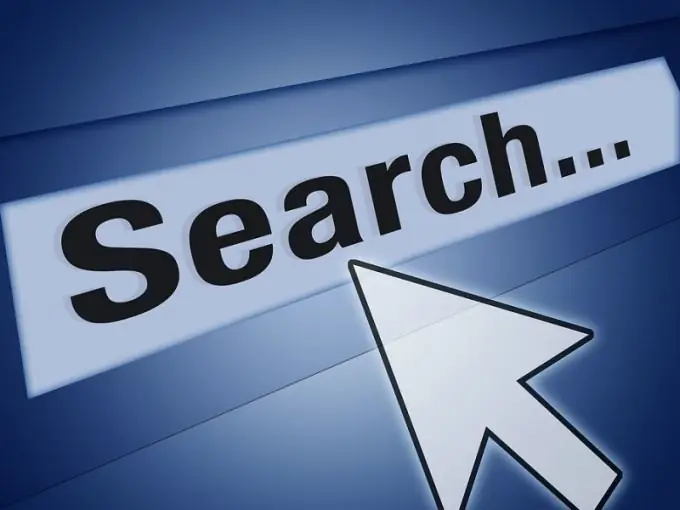
Panuto
Hakbang 1
Upang makapagsimula, mag-sign up para sa Google Adsense. Mag-log in sa iyong Adsense account, i-click ang tab na "Adsense Setup".
Mag-click sa pagpipiliang "Adsense para sa Paghahanap". Para sa kaginhawaan, piliin ang pagpapaandar na "One-page wizard". Sa unang talata, tiyaking pipiliin ang "Tanging ang aking mga napiling site." Ipasok ang iyong domain sa susunod na larangan na "Mga napiling site".
Hakbang 2
Upang maipakita nang tama ang mga resulta ng paghahanap, ipasok ang mga keyword para sa site. Piliin ang nais na wika (mas mabuti ang Russian) at pag-encode. Pagkatapos piliin ang bansa (kailangan mo ito para sa Google domain, nakakaapekto ang parameter sa paghahatid ng mga resulta). Iwanan ang "Client Channel" na hindi nagbago. Maipapayo na iwanan ang checkbox sa tapat ng pagpipiliang Ligtas na Paghahanap.
Hakbang 3
Susunod, piliin ang mga parameter ng window. Ang lahat ay malinaw na malinaw, na nakitungo sa mga pindutan, maaari mong itakda ang nais na hitsura ng window ng paghahanap. Ang haba ng patlang ng teksto ay indibidwal para sa bawat site, mag-eksperimento sa mga halaga. Itakda ang istilo para sa pagpapakita ng mga resulta. Ang "Buksan ang mga resulta ng paghahanap sa parehong window" ay ang pinaka-maginhawang pagpipilian, piliin ito, dahil hindi magiging komportable ang gumagamit sa pagbabasa ng mga resulta sa isang bagong window.
Hakbang 4
Mayroon ding isang pagpipilian na "Buksan ang mga resulta ng paghahanap sa aking site", ang item na ito ay kagiliw-giliw dahil ang gumagamit ay makakatanggap ng mga resulta nang direkta sa iyong site. Pumunta sa pangangasiwa ng iyong site at lumikha ng isang pahina tulad ng https:// iyong site.ru / search, at pagkatapos mag-save, pumunta sa iyong mga setting ng Adsense. Sa tinukoy na larangan ng item na ito, ipasok ang address ng bagong nilikha na pahina.
Hakbang 5
Susunod, i-set up ang kahon para sa pagpili ng lapad ng display ng mga resulta. Hindi lahat ng mga site ay maaaring gumamit ng item na ito, dahil ang lapad ay hindi maaaring itakda mas mababa sa 795p. Itakda ang mga kulay ng mga elemento. Sumang-ayon sa mga tuntunin at pangalanan ang iyong search engine. Kunin ang source code at baguhin ito alinsunod sa iyong mga kinakailangan.






